win10 应用程序的并行配置不正确 win10应用程序无法启动并行配置不正确怎么办
更新时间:2024-05-09 18:05:01作者:xiaoliu
在使用Win10系统的过程中,有时候我们可能会遇到应用程序无法启动的问题,其中一个常见的原因就是并行配置不正确。当系统中存在多个应用程序需要同时运行时,如果它们的配置发生了冲突或错误,就会导致并行配置不正确的情况发生。当我们遇到这样的问题时,应该如何解决呢?接下来我们将详细介绍解决并行配置不正确导致应用程序无法启动的方法。
具体步骤:
1.出现的问题,如图

2.按win+X打开开车菜单,选择运行,如图
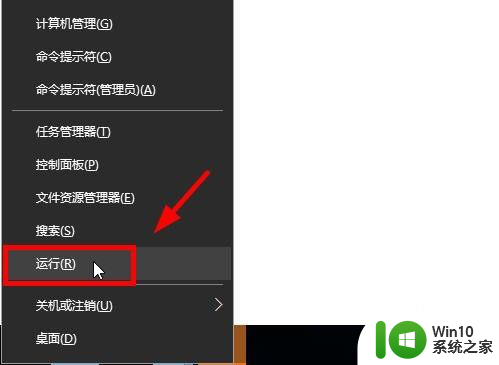
3.输入services.msc,如图所示
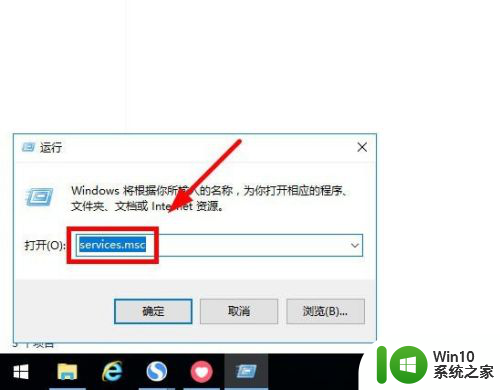
4.打开服务控制面板,如图
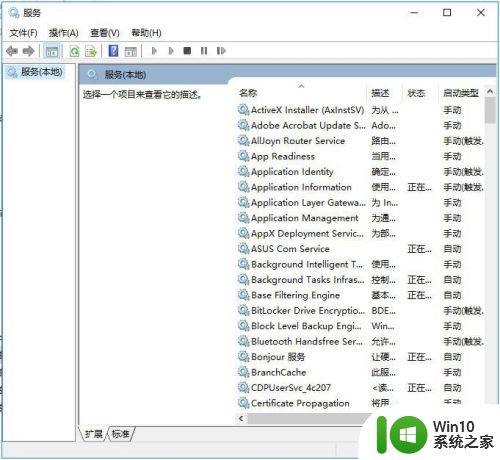
5.找到 windows modules installer,
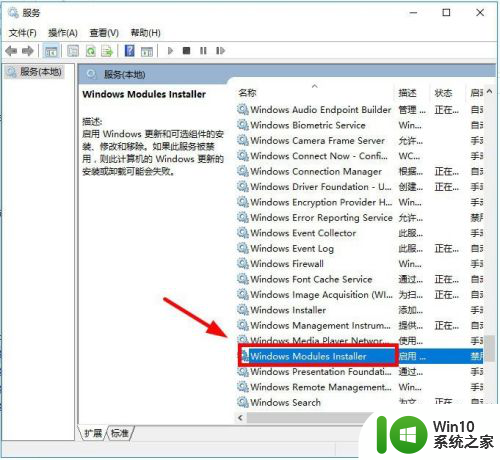
6.双击打开,发现windows modules installer,被禁用了
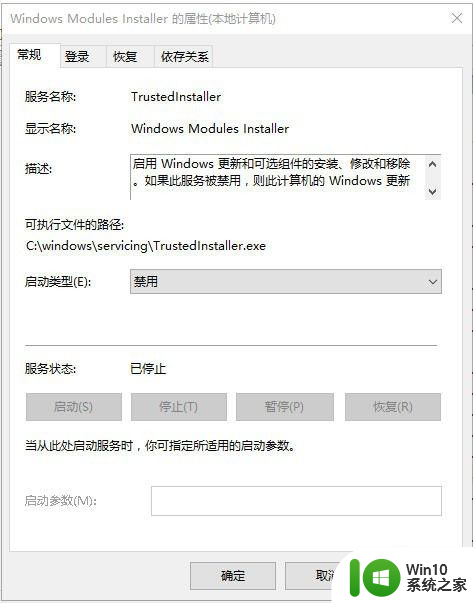
7.选择“自动”,确定,重启计算机,ok
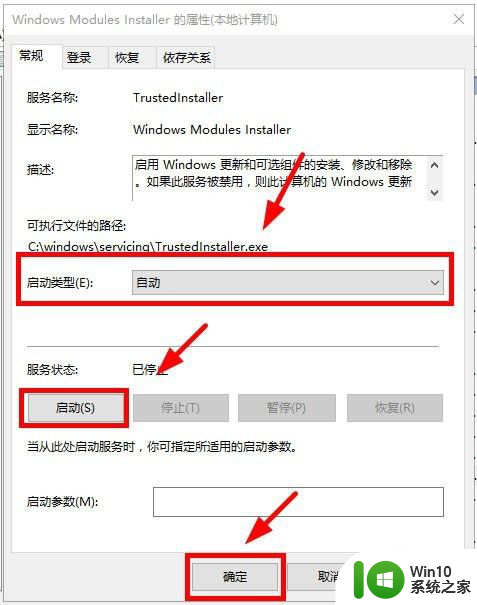
以上就是win10 应用程序的并行配置不正确的全部内容,如果遇到这种情况,你可以按照以上步骤解决,非常简单快速。
win10 应用程序的并行配置不正确 win10应用程序无法启动并行配置不正确怎么办相关教程
- 应用程序无法启动因为应用程序的并行配置不正确win10怎么解决 win10应用程序并行配置不正确怎么修改
- win10应用程序并行配置不正确的解决方法 win10并行配置不准确无法打开应用程序怎么办
- windows10系统visual studio无法启动因为应用程序的并行配置不正确怎么解决 Windows10系统visual studio启动失败应用程序的并行配置不正确怎么办
- win10并行配置不正确 Win10应用程序无法启动并行配置问题解决办法
- w10程序并行配置不正确所有软件都打不开如何解决 W10程序并行配置错误解决方法
- Win10程序并行配置错误如何修复 如何解决Win10并行配置不正确的问题
- win10应用程序无法正常启动0xc0000142的修复教程 win10应用程序无法正常启动0xc0000142怎么办
- win10应用程序无法正常启动0xc000005的解决教程 win10应用程序无法正常启动0xc0000005的解决方法
- win10打开pr提示应用程序无法正常启动(0xc000007b)解决方法 win10 pr应用程序无法正常启动(0xc000007b)怎么办
- 应用程序0x000007无法正常启动win10怎么解决 Windows 10应用程序无法正常启动怎么办
- win10计算机配置似乎是正确的但该设备或资源没有响应如何解决 Win10计算机配置正确但设备或资源无响应怎么办
- win10应用程序无法正常启动0000135错误修复方法 win10应用程序无法正常启动0000135错误怎么解决
- 蜘蛛侠:暗影之网win10无法运行解决方法 蜘蛛侠暗影之网win10闪退解决方法
- win10玩只狼:影逝二度游戏卡顿什么原因 win10玩只狼:影逝二度游戏卡顿的处理方法 win10只狼影逝二度游戏卡顿解决方法
- 《极品飞车13:变速》win10无法启动解决方法 极品飞车13变速win10闪退解决方法
- win10桌面图标设置没有权限访问如何处理 Win10桌面图标权限访问被拒绝怎么办
win10系统教程推荐
- 1 蜘蛛侠:暗影之网win10无法运行解决方法 蜘蛛侠暗影之网win10闪退解决方法
- 2 win10桌面图标设置没有权限访问如何处理 Win10桌面图标权限访问被拒绝怎么办
- 3 win10关闭个人信息收集的最佳方法 如何在win10中关闭个人信息收集
- 4 英雄联盟win10无法初始化图像设备怎么办 英雄联盟win10启动黑屏怎么解决
- 5 win10需要来自system权限才能删除解决方法 Win10删除文件需要管理员权限解决方法
- 6 win10电脑查看激活密码的快捷方法 win10电脑激活密码查看方法
- 7 win10平板模式怎么切换电脑模式快捷键 win10平板模式如何切换至电脑模式
- 8 win10 usb无法识别鼠标无法操作如何修复 Win10 USB接口无法识别鼠标怎么办
- 9 笔记本电脑win10更新后开机黑屏很久才有画面如何修复 win10更新后笔记本电脑开机黑屏怎么办
- 10 电脑w10设备管理器里没有蓝牙怎么办 电脑w10蓝牙设备管理器找不到
win10系统推荐
- 1 萝卜家园ghost win10 32位安装稳定版下载v2023.12
- 2 电脑公司ghost win10 64位专业免激活版v2023.12
- 3 番茄家园ghost win10 32位旗舰破解版v2023.12
- 4 索尼笔记本ghost win10 64位原版正式版v2023.12
- 5 系统之家ghost win10 64位u盘家庭版v2023.12
- 6 电脑公司ghost win10 64位官方破解版v2023.12
- 7 系统之家windows10 64位原版安装版v2023.12
- 8 深度技术ghost win10 64位极速稳定版v2023.12
- 9 雨林木风ghost win10 64位专业旗舰版v2023.12
- 10 电脑公司ghost win10 32位正式装机版v2023.12